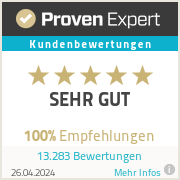|
Wichtig: Öffnen Sie ein bei uns gemietetes Gerät nur, wenn Sie eine schriftliche Bestätigung von uns hierzu erhalten haben. Wenn Sie diese Anleitung für ein von Ihnen gekauftes Gerät verwenden, erfolgt die Nutzung auf eigene Gefahr. Es kann vereinzelt vorkommen, dass sich ein Dia im Gerät verklemmt oder gar hineinfällt. Dies kommt insbesondere bei sehr dünnen Dias vor, z.B. wenn mehrere Dias in einem Magazinfach liegen oder wenn die Diarahmen nicht richtig geschlossen sind, sich während des Scanvorgangs öffnen und Teile des Rahmens ins Gerät hineinfallen. Dies können Sie vermeiden, indem Sie vor dem Scannen Ihre Magazine prüfen. Sollte dennoch ein Dia oder andere Kleinteile ins Gerät gefallen sein, beenden Sie den Scanvorgang sofort und schalten Sie den Reflecta DigitDia 6000 oder den Digita Dia 7000 Diascanner umgehend aus. Durch das Weiterscannen, nachdem ein Dia hineingefallen ist, kann der Scanner erheblich beschädigt werden. Versuchen Sie niemals selbst mit einer Pinzette, Ihren Fingern oder Ähnlichem das Dia zu entfernen, da dies zu Beschädigungen an empfindlichen Bauteilen führen wird. Wenn Sie ein Gerät bei uns gemietet haben, kontaktieren Sie uns daher zunächst (z.B. per E-Mail oder Telefon) und lassen Sie sich die Öffnung schriftlich bestätigen. Danach können Sie folgende Schritte durchführen: Schritt 1: Entfernen Sie Ihr Diamagazin aus dem Magazinschacht, entfernen Sie alle Kabel vom Gerät und drehen Sie den Scanner um, sodass Sie die Unterseite des Diascanners (vgl. Abb. 1) sehen. Legen Sie den Diascanner bitte auf ein Tuch oder eine Decke. Schritt 2: Entfernen Sie das Garantiesiegel, welches auf Abbildung 1 als "Nr. 1" bezeichnet ist. Beachten Sie, dass bei gekauften Geräten der Hersteller dadurch Ihre ggf. noch bestehende Garantie einschränken könnte. Bei unseren Mietgeräten sind Sie hiervon nicht betroffen, wenn Sie sich vorab unsere schriftliche Bestätigung eingeholt haben. Abb. 1: Diascanner Unterseite. Markiert sind die zu lösenden Schrauben. Schritt 3: Nehmen Sie einen handelsüblichen Kreuzschlitz-Schraubenzieher (vgl. Abb. 2) und entfernen Sie damit die Schrauben, die auf Abbildung 1 mit der Nr. 1 bis Nr. 4 bezeichnet sind und legen Sie diese zur Seite. Die Schrauben Nr. 1 bis Nr. 3 befinden sich alle in einem Loch, während sich die Schraube Nr. 4 direkt neben dem An-/Aus-Schalter befindet. Abb. 2: Geeigneter Schraubenzieher Schritt 4: Drehen Sie den Diascanner wieder auf die richtige Seite und drücken Sie auf den dunkelgrünen Knopf auf der Oberseite des Scanners, damit der schwarze Einzelauszug nach oben ausfährt (vgl. Abb. 3). Abb. 3: Diascanner mit herausgefahrenem Einzeleinzug. Markiert ist der grüne Knopf. Schritt 5: Nun können Sie vorsichtig die graue Abdeckung, auf der groß "DigitDia 6000" bzw. "DigitDia 7000 Magazin-Scanner" steht (vgl. Abb. 3), nach oben leicht schräg abziehen. Abb. 4: Diascanner geöffnet Schritt 6: Entfernen Sie vorsichtig das Dia aus dem Scanner. Vermeiden Sie dabei Kontakt mit sämtlichen elektronischen Bauteilen. Nutzen Sie keinesfalls eine Pinzette oder ähnliche Gegenstände, um das Dia zu entfernen. Prüfen Sie danach, ob ggf. nicht noch weitere Dias oder Teile eines Dias ins Gerät gefallen sind und entfernen Sie diese ebenfalls. Schritt 7: Setzen Sie die graue Abdeckung wieder auf den Diascanner auf. Dabei muss der schwarze Einzeleinzug (vgl. Abb. 3) nach oben ausgefahren sein. Schritt 8: Sobald die graue Abdeckung korrekt aufgesetzt wurde, fahren Sie den schwarzen Einzeleinzug wieder ein und drehen Sie den Diascanner um, sodass Sie die Unterseite des Scanners sehen (vgl. Abb. 1). Schritt 9: Drehen Sie die vier Schrauben, die Sie vorhin entfernt haben, wieder an selber Stelle fest. Schritt 10: Nun können Sie den Diascanner wieder im Normalbetrieb nutzen. Machen Sie zunächst zwei Probescans, um auszuschließen, dass durch das Hineinfallen des Dias Teile im Inneren des Diascanners beschädigt wurden. Comments are closed.
|
Archiv
Juni 2024
|
UnserE Leistungen |
Unternehmen |
Hilfe |





 RSS-Feed
RSS-Feed